TP-LINK SMB 공유기로 특정 IP가 내부 서버에 접근하는 것을 제한하는 방법은 무엇입니까?
적용 시나리오
몇몇 특정한 외부 IP만이 TP-LINK SMB 공유기 뒤의 내부 서버에 접근할 수 있도록 하고 싶을 때가 있습니다. 이러한 것들은 가상 서버와 접근 제어를 이용해 가능케 할 수 있습니다.
TL-ER6120 v2를 예로 들겠습니다. 웹 서버는 192.168.0.2:8080로서 TL-ER6120 LAN 포트 뒤에 있습니다. 그리고 클라이언트는 WAN1 밖의 14.28.137.216에 위치해 있습니다. 여기서는 외부 IP 14.28.137.216만이 이 서버에 접근할 수 있도록 하고자 합니다. 토폴로지는 다음 그림과 같이 연결됩니다.
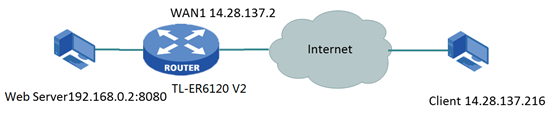
이러한 효과를 어떻게 얻을 수 있나요?
TL-ER6120는 NAT기기입니다. 웹 서버는 TL-ER6120 뒤의 192.168.0.2:8080에 있습니다. 가장 먼저 모든 외부 IP를 위해 8080의 포트를 192.168.0.2 정도로 엽니다. 그리고 접근 제어를 구성하여 IP 14.28.137.216만을 웹 서버로부터 접근을 제한합니다. 구체적인 구성 단계는 다음과 같습니다.
1단계
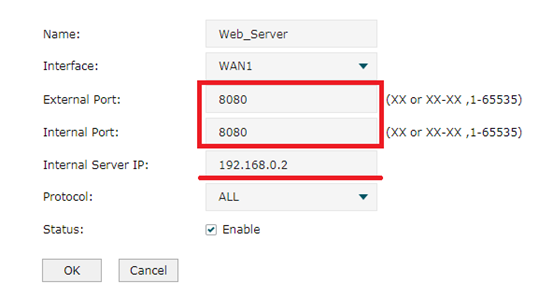
이번 단계에서는 8080의 포트들을 열어야 합니다. 고급---->NAT----->가상 서버메뉴로 접속합니다. 인터페이스로는 WAN1을 선택하고 포트는 8080로 설정합니다. 내부 서버 IP는 192.168.0.2입니다. 그리고 확인을 클릭하십시오. 다 완료되면 가상 서버 목록에 규칙 항목이 형성될 것입니다.
2단계
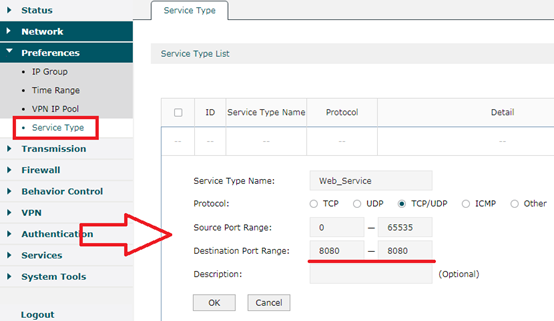
이번 단계에서는 웹 서버 포트 8080에 상응하는 서비스 타입을 구성합니다. 환경 설정---->서비스 유형으로 접속하고, 서비스 타입명에 웹 서비스라고 입력하십시오. 그다음, 규약 TCP/UDP를 선택하십시오. 소스 포트 범위는 0-65535입니다. 목적지 포트에 8080을 입력한 후 확인을 클릭하십시오.
3단계
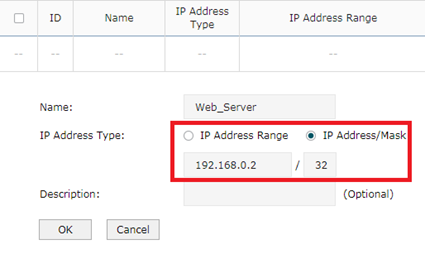
이번 단계에서는 IP 그룹을 구성합니다. 환경 설정----->IP 그룹---->IP 주소로 접속한 후, 위와 같이 항목을 추가하십시오.
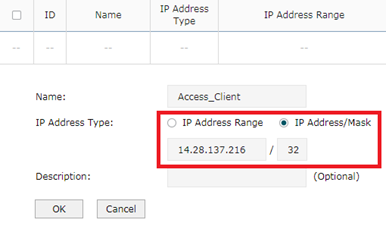
Access_Client는 Web_Server과 같습니다. 그러면 IP 주소 목록에는 두 개의 새로운 항목이 생길 것입니다.
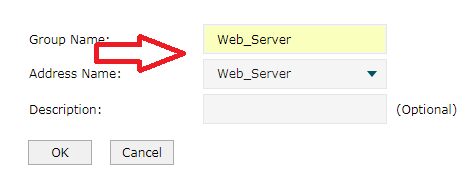
IP 그룹으로 접속합니다. 주소명과 그룹명이 상응하도록 하십시오. 그림을 참고하여 각각 설정하십시오.
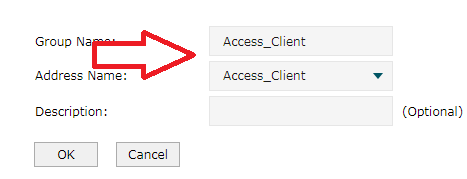
이번 단계는 간단합니다. Access_Client를 Access_Client Group과 매치하십시오.
4단계
이제 접근 제어를 구성합니다.
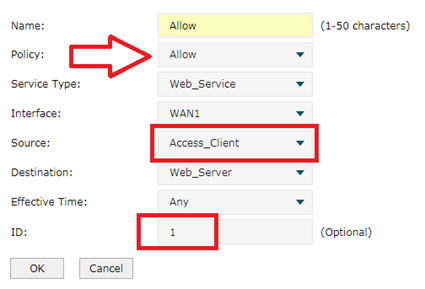
방화벽---->접근 제어에서, 위 그림과 같이 설정하십시오. 정책 허용하기를 먼저 선택한 후 방금 서비스 타입에서 8080 포트에 대해 설정한 Web_Service를 선택합니다. 소스 옵션에서는, 이전에 설정한 IP 그룹--->Access_Client를 선택합니다. 목적지로는 Web_Server ID를 1로 설정한 후 확인을 클릭합니다.
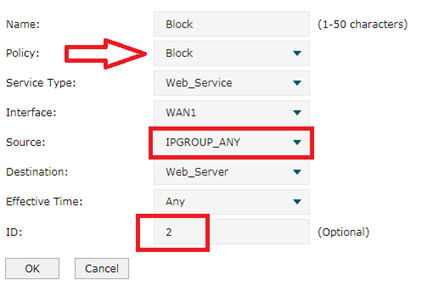
그리고 차단 정책을 구성합니다. 정책은 Block이고 소스는 IPGROUP_ANY입니다. ID는 반드시 2로 설정하고, 확인을 클릭합니다.
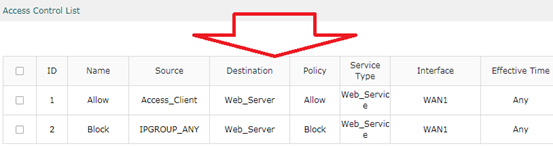
모두 완료한 후에는 규칙 항목에 두 개의 항목이 표시될 것입니다.
확인
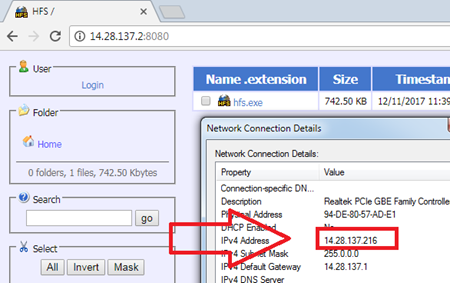
위의 스크린샷과 같이, 클라이언트 14.28.137.216에는 14.28.137.2:8080를 입력합니다. (14.28.137.2는 WAN1 주소입니다). 이것이 웹 서버를 정상적으로 접근하는 것을 볼 수 있습니다.
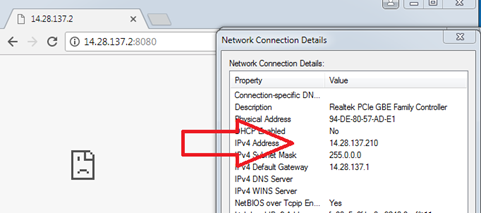
그리고 14.28.137.210과 같은 기타 이외 클라이언트에서는, 웹 서버에 접근할 수 없습니다. 즉, 의도한 대로 작동하는 것입니다.
참고:
1. 접근 제어 목록의 ID 순서는 우선순위와 중요도를 나타냅니다.
2. TL-R600VPN는 하드웨어 버전 v4에서만 요구를 충족할 수 있습니다.
3. 이외 모델의 다른 하드웨어 버전에는 다른 UI가 적용되어 있습니다. 다른 UI에서의 구성 과정은 기본적으로 위 사례의 것과 같습니다. IP 그룹 구성과 기타 구성 옵션들은 위치가 다를 뿐입니다.
해당 FAQ가 유용했나요?
여러분의 의견은 사이트 개선을 위해 소중하게 사용됩니다.







